- 도메인 선택 시 쉽고 기억하기 좋은 이름을 선택하여 블로그의 정체성을 명확히 하는 것이 중요합니다.
- 안정적인 호스팅은 블로그 운영의 핵심이며, 속도, 고객 지원, 그리고 필요한 기능들을 꼼꼼히 확인해야 합니다.
- 테마와 플러그인을 활용하여 블로그를 개성 있게 꾸미고 필요한 기능을 추가하여 사용자 경험을 향상시킬 수 있습니다.
워드프레스 블로그를 시작하는 것은 자신만의 온라인 공간을 갖는 설레는 첫걸음입니다. 복잡하게 느껴질 수 있지만, 차근차근 따라오면 누구나 쉽게 멋진 블로그를 만들 수 있습니다. 지금부터 워드프레스 시작을 위한 핵심 준비 사항과 초간단 설치법을 소개합니다.'
1단계: 나만의 블로그 주소, 도메인 이름 선택
도메인 이름은 온라인 세상에서 여러분의 블로그를 대표하는 얼굴과 같습니다. example.com처럼 사람들이 웹 브라우저에 입력하여 여러분의 블로그에 접속할 수 있게 해주는 주소인 것이죠. 신중하게 선택해야 오랫동안 만족스럽게 사용할 수 있습니다.

- 쉽고 기억하기 쉬운 이름: 너무 길거나 복잡한 이름은 피하고, 한 번 듣고 쉽게 기억할 수 있는 이름을 선택하세요.
- 블로그 주제를 반영: 블로그의 주제나 내용을 연상시키는 이름을 사용하면 방문자들이 어떤 블로그인지 쉽게 알 수 있습니다.
- .com, .kr 등 적절한 확장자 선택: 일반적으로
.com이 가장 많이 사용되지만, 한국을 대상으로 한다면.kr도 좋은 선택입니다. - 키워드 활용 (선택 사항): 블로그 주제와 관련된 키워드를 포함하면 SEO에 약간의 도움이 될 수 있지만, 가독성을 해치지 않는 범위 내에서 고려하세요.
2단계: 블로그를 위한 집, 호스팅 선택
호스팅은 여러분의 블로그 파일(이미지, 텍스트, 테마, 플러그인 등)을 저장하고 인터넷에 연결해주는 서버 공간입니다. 웹사이트가 24시간 문제 없이 운영되려면 안정적인 호스팅 서비스가 필수적입니다.
- 속도와 안정성이 중요: 웹사이트 로딩 속도는 사용자 경험에 큰 영향을 미칩니다. 속도가 빠르고 안정적인 호스팅 업체를 선택하세요.
- 고객 지원: 문제가 발생했을 때 신속하고 친절하게 대응해주는 고객 지원은 매우 중요합니다. 사용자 후기를 꼼꼼히 확인하세요.
- 초기 비용 절감: 처음에는 저렴한 호스팅으로 시작하여 트래픽이 증가함에 따라 업그레이드하는 것도 좋은 방법입니다.
- 제공 기능 확인: 워드프레스 자동 설치, SSL 인증서, 백업 기능 등 유용한 기능을 제공하는지 확인하세요.
3단계: 워드프레스 초간단 설치 마법
대부분의 호스팅 업체는 워드프레스를 아주 쉽게 설치할 수 있도록 "원클릭 설치" 기능을 제공합니다. 이 기능을 이용하면 복잡한 과정 없이 몇 번의 클릭만으로 워드프레스 설치를 완료할 수 있습니다.
- 호스팅 관리자 페이지 접속: 호스팅 업체에서 제공하는 관리자 페이지에 로그인합니다.
- "워드프레스 설치" 메뉴 찾기: "워드프레스 설치", "웹사이트 자동 설치" 또는 이와 유사한 메뉴를 찾습니다.
- 필요 정보 입력 및 설치: 블로그 제목, 관리자 계정 정보 등을 입력하고 설치를 진행합니다.
- 설치 완료 확인: 설치가 완료되면 관리자 페이지 주소와 계정 정보가 제공됩니다. 이 정보를 안전하게 보관하세요.
4단계: 블로그 옷 입히기, 테마 선택 & 설치
테마는 블로그의 전체적인 디자인과 레이아웃을 결정합니다. 워드프레스는 수천 개의 다양한 테마를 제공하므로, 여러분의 취향과 블로그 주제에 맞는 테마를 선택할 수 있습니다.
- 무료 테마부터 시작: 처음에는 무료 테마를 사용해보고, 필요에 따라 유료 테마로 업그레이드하는 것을 추천합니다.
- 반응형 디자인: 다양한 기기(PC, 스마트폰, 태블릿)에서 보기 좋게 표시되는 반응형 디자인 테마를 선택하세요.
- 테마 설치 방법:
- 워드프레스 관리자 페이지 -> "외모" -> "테마" 메뉴로 이동합니다.
- "새로운 테마 추가" 버튼을 클릭합니다.
- 원하는 테마를 검색하거나, 인기 테마 목록에서 선택합니다.
- "설치" 버튼을 클릭하고, 설치가 완료되면 "활성화" 버튼을 클릭합니다.
- 테마 커스터마이징: 테마를 활성화한 후에는 "외모" -> "사용자 정의하기" 메뉴에서 테마의 색상, 폰트, 레이아웃 등을 변경할 수 있습니다.
5단계: 블로그 기능 업그레이드, 필수 플러그인 설치 & 설정
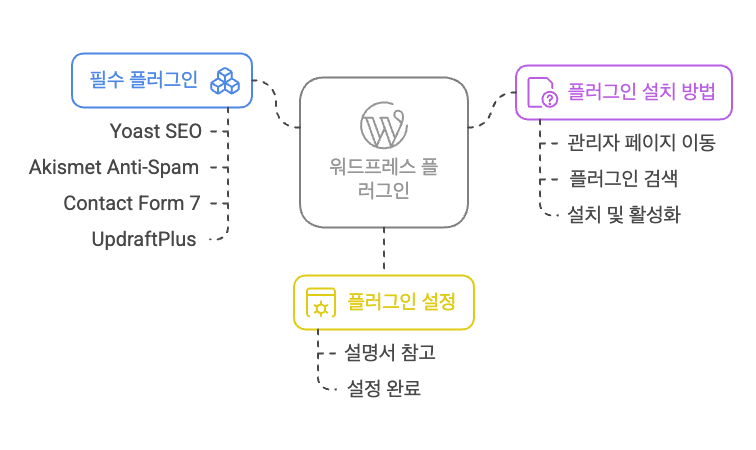
플러그인은 워드프레스 블로그에 다양한 기능을 추가해주는 확장 프로그램입니다. SEO 최적화, 보안 강화, 연락처 폼 추가 등 플러그인을 통해 블로그를 더욱 강력하고 편리하게 만들 수 있습니다.
- 필수 플러그인:
- Yoast SEO: 검색 엔진 최적화 (SEO)를 위한 필수 플러그인입니다.
- Akismet Anti-Spam: 스팸 댓글을 자동으로 차단해줍니다.
- Contact Form 7: 간편하게 연락처 폼을 만들 수 있습니다.
- UpdraftPlus: 정기적인 백업을 통해 데이터 손실을 방지합니다.
- 플러그인 설치 방법:
- 워드프레스 관리자 페이지 -> "플러그인" -> "새로운 플러그인 추가" 메뉴로 이동합니다.
- 원하는 플러그인을 검색합니다.
- "설치" 버튼을 클릭하고, 설치가 완료되면 "활성화" 버튼을 클릭합니다.
- 플러그인 설정: 플러그인마다 설정 방법이 다르므로, 각 플러그인의 설명서를 참고하여 설정을 완료하세요.
이제 워드프레스 블로그를 시작하기 위한 기본적인 준비가 모두 끝났습니다. 이 가이드라인을 바탕으로 자신만의 개성을 담아 블로그를 꾸준히 가꿔나가세요. 여러분의 이야기가 세상에 널리 퍼져나가길 응원합니다!
'애드센스 부업' 카테고리의 다른 글
| 블로그 자동화 필수 툴 <n8n>, 초기 세팅 완벽 가이드 (0) | 2025.05.03 |
|---|---|
| 조회수 폭발! 블로그 콘텐츠 키워드 발굴 초특급 가이드: 틈새 시장 공략 비법 공개 (0) | 2025.05.01 |
| 조회수 높은 숏폼을 만들기 위해 반드시 알아야 할 것들 (0) | 2025.04.30 |
| 유튜브 숏폼 자동 제작툴, 어디까지 왔을까? 효율적인 활용법 알아보기 (0) | 2025.04.29 |
| 블로그 글쓰기 자동화? 나만의 Make 활용법! (0) | 2025.04.25 |



